Skelbimas
Vis labiau paplitęs būdas keistis daugiau informacijos nei leidžiama pagal „Twitter“ nustatytą 140 simbolių limitą - dalintis ekrano kopija iš straipsnio. Jei pastraipoje norite nurodyti konkrečią ar dvi eilutes, naudodamiesi internetiniu įrankiu, galite sukurti netikrų paryškinimo efektų. Arba, jei turite prieigą prie „Photoshop“, iš tikrųjų tai galite padaryti neprisijungę.
1 žingsnis
Nufotografuokite ekrano kopiją Paskutinis vadovas, kaip nufotografuoti ekrano kopijąDaugelis žmonių manytų, kad ekrano kopijos darymas yra paprastas ir aiškus procesas, ir tai bus beveik tas pats kiekvienoje platformoje, su kuria jie susiduria. Na, jie būtų neteisūs. Ekrano kopijų darymo procesas ... Skaityti daugiau norimo paryškinti teksto pastraipos ir atidaryti ją „Photoshop“. Atidarykite šepečio įrankį „Photoshop“ įrankių meniu arba naudodami spartusis klavišas B. Įprastas apvalus šepetys padarys apgaulę, bet jei norite, galite atsisiųsti žymeklių šepetėlių rinkinys kad jis būtų dar autentiškesnis.
2 žingsnis
Sukurkite naują savo atvaizdo sluoksnį Sluoksnis > Nauja > Naujas sluoksnis, arba naudokite spartųjį klavišą „Shift“ + „Cmd“ / „Ctrl“ + N. Prieš eidami į kitą žingsnį įsitikinkite, kad esate naujame, o ne sluoksnyje su ekrano kopija.
3 žingsnis
Pasirinkite ryškiai geltoną spalvą. Žemiau esančioje ekrano kopijoje naudojau # f2ea10. Laikydami nuspaustą klavišą „Shift“, braukite teptuku per visą tekstą. Naudodami klavišą „Shift“ galite nubrėžti tiesią liniją. Tekstas bus visiškai padengtas spalva, tačiau kitas žingsnis tuo pasirūpins.
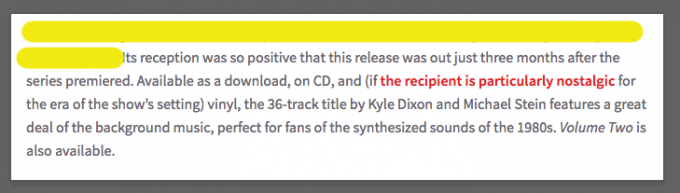
Jei išryškinate daugiau nei vieną eilutę, galite pastebėti, kad pereidami prie kitos eilutės „Photoshop“ bando susieti jūsų ankstesnę paryškintą eilutę su nauja. Jei taip atsitiks, naudokite tiesiog klaviatūros klavišą „Ctrl“ / „Cmd“ + Z anuliuoti ir tas ryšys nutrūks, kai vėl eisi nubrėžti liniją.
4 žingsnis
Kai uždengsite visą norimą parodyti tekstą, dešiniuoju pelės mygtuku spustelėkite sluoksnį geltonomis linijomis ir pasirinkite Maišymo parinktys. Pagal Bendras maišymas galite pasirinkti a Maišymo režimas iš išskleidžiamojo meniu. Pasirinkite Padauginkite. Neprivalomas žingsnis yra neskaidrumo nustatymas, tačiau tai tikrai priklauso nuo jūsų asmeninio pasirinkimo.

Galutinis produktas atrodys taip:

Antrojo sluoksnio naudojimas yra geras būdas visiškai valdyti paryškinimą, netyčia nepadarius negrįžtamų pakeitimų pradinėje ekrano kopijoje.
Tačiau, jei norite, galite tiesiog praleisti naujo sluoksnio kūrimą ir tiesiogiai dirbti su ekrano kopija. Pirmame žingsnyje pasirinkdami teptuką, iš teptuko savybių taip pat galite pasirinkti maišymo režimą. Pasirinkite Padauginkite, o kai perkelsite ekrano kopiją, po juo galėsite pamatyti tekstą.

Ar turite patarimų ir gudrybių, kaip sukurti dirbtinio paryškinimo efektą ekrano kopijose? Praneškite mums komentaruose.
Nancy yra rašytoja ir redaktorė, gyvenanti Vašingtone. Anksčiau ji buvo „The Next Web“ Artimųjų Rytų redaktorė ir šiuo metu dirba DC įkurtoje komunikacijos ir socialinės žiniasklaidos minčių grupėje.
